Få adgang til Dynamics 365-appen via meddelelsesudvidelser (produktionsklar forhåndsversion)
Vigtigt
Dette emne er til dokumentationen til den foreløbige udgivelse. Der kan forekomme ændringer.
Hvis du allerede har føjet Dynamics 365-appen til Microsoft Teams, skal du fortsætte med sektionen Adgang til Dynamics 365-appen. Hvis du ikke har føjet Dynamics 365-appen til Microsoft Teams, skal du fortsætte med sektionen Tilføj Dynamics 365-appen.
Licens- og rollekrav
| Kravstype | Du skal have |
|---|---|
| Licens |
Flere oplysninger: |
| Sikkerhedsroller |
Flere oplysninger: Primære salgsroller |
Tilføje Dynamics 365-appen
Åbn en kanal i Teams, og start en ny samtale.
Du kan også åbne en chatsamtale med en person eller gruppe.
Vælg Handlinger og apps (+) på kommandolinjen, søg efter Dynamics 365, og vælg den derefter.
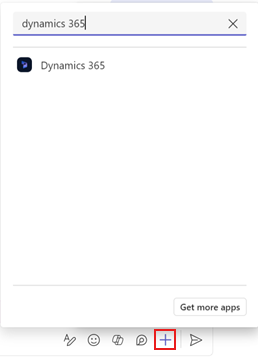
Vælg Tilføj i vinduet Dynamics 365.
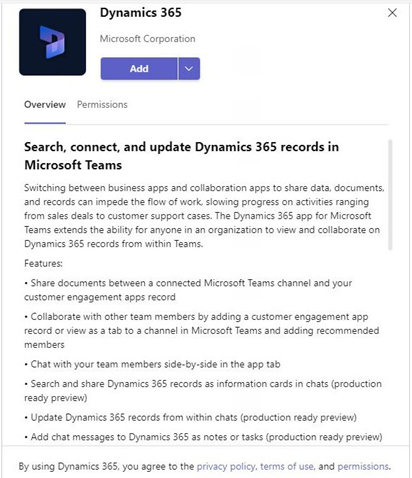
Appen føjes til kanalen eller en chatsamtale i Teams.
Bemærk
Når du har installeret appen til én kanal eller chat, er den tilgængelig til brug i alle andre kanaler og chats.
Adgang til appen Dynamics 365
Når Dynamics 365-appen er føjet til en kanal, er den tilgængelig via Handlinger og apps (+) i Teams.
Åbn den kanal, som du har føjet Dynamics 365-appen til, i Teams, og start en ny samtale.
Du kan også åbne chatsamtalen med en person eller gruppe, du har føjet Dynamics 365-appen til.
Når du har konfigureret appen, kan du ændre indstillingerne senere efter behov. Flere oplysninger: Redigering af indstillingerne i Dynamics 365-appen
Relaterede oplysninger
Dele og opdatere Dynamics 365-poster i Microsoft Teams-samtaler
Rediger indstillinger for Dynamics 365-appen
Del feedback
Dele Dynamics 365-poster i Microsoft Teams-samtalen
Vis og opdater postdetaljer
Tilføj chatbeskeder i Dynamics 365 som noter eller opgaver